Microsoft 클라우드 서비스에 로그인할 때 AADSTS65005 오류 발생
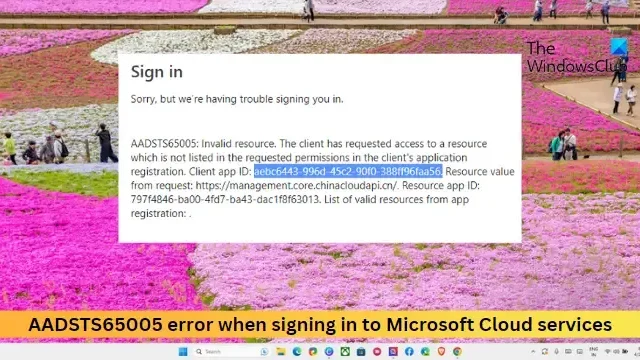
이 게시물은 Microsoft 클라우드 서비스에 로그인할 때 AADSTS65005 오류를 수정하는 솔루션을 제공합니다 . 이 오류는 일반적으로 애플리케이션이 Azure AD에 등록되지 않았거나 올바른 권한이 적용되지 않은 경우에 발생합니다. 오류 메시지는 다음과 같습니다.
AADSTS65005: 클라이언트 애플리케이션이 리소스에 대한 액세스를 요청했습니다. 클라이언트가 requiredResourceAccess 목록에 이 리소스를 지정하지 않았기 때문에 이 요청이 실패했습니다.
또는
죄송합니다. AADSTS65005: Invalid resource 에서 vou에 서명하는 데 문제가 있습니다 . 클라이언트가 클라이언트의 애플리케이션 등록에서 요청된 권한에 나열되지 않은 리소스에 대한 액세스를 요청했습니다.
다행히 몇 가지 간단한 제안에 따라 오류를 수정할 수 있습니다.
AADSTS65005 오류의 원인은 무엇입니까?
Azure AD의 AADSTS65005 오류는 일반적으로 로그인 중 인증 오류로 인해 발생합니다. 그러나 다른 이유로 인해 발생할 수 있습니다. 그들 중 일부는 다음과 같습니다.
- 네트워크 또는 연결 문제
- 잘못된 로그인 자격 증명
- 비활성화/차단된 계정
- 동의 또는 권한 문제
Microsoft 클라우드 서비스에 로그인할 때 AADSTS65005 오류 수정
Microsoft Cloud Services에 로그인할 때 AADSTS65005 오류를 수정하려면 계정 자격 증명을 확인하고 수동으로 Azure AD에 등록합니다. 그래도 도움이 되지 않으면 다음 제안을 따르세요.
- 사용자 이름 및 비밀번호 확인
- 네트워크 연결 확인
- Azure AD에 수동으로 앱 등록
- Dynamics CRM용 애플리케이션 등록
- 관리자에게 문의하십시오.
이제 자세히 살펴보겠습니다.
1] 사용자 이름 및 비밀번호 확인
먼저 Microsoft 계정의 사용자 이름과 암호를 다시 확인하십시오. 또한 입력 오류나 불필요한 대문자 표시가 없는지 확인하세요.
2] 네트워크 연결 확인
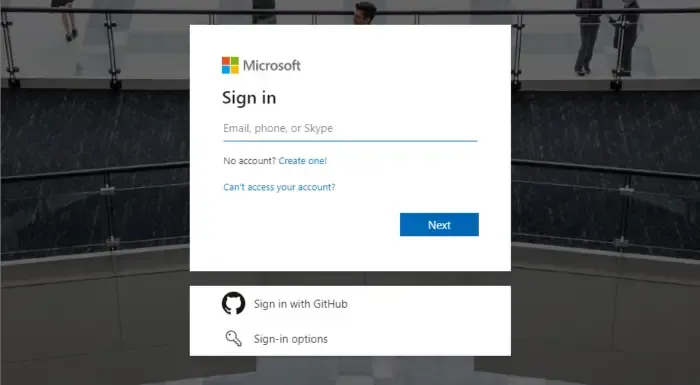
다음으로 네트워크 연결을 확인하십시오. 느리고 불안정한 인터넷 연결로 인해 Microsoft 클라우드 서비스에 로그인하는 동안 AADSTS65005 오류가 발생할 수 있습니다. 테스트하려면 모뎀/라우터를 다시 시작하거나 다른 네트워크에 연결해 보십시오. 그러나 인터넷 속도가 선택한 요금제보다 느려지면 라우터와 모뎀을 다시 시작하는 것이 좋습니다. 또는 다른 네트워크 연결에 연결을 시도할 수도 있습니다.
3] Azure AD에 수동으로 앱 등록
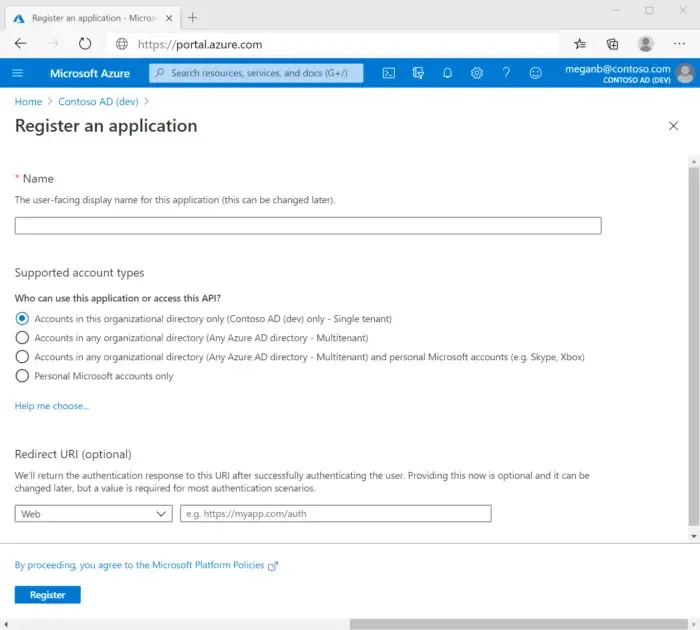
Azure AD에 애플리케이션을 등록하면 앱과 Microsoft ID 플랫폼 간에 신뢰 관계가 설정됩니다. 이렇게 하면 AADSTS65005 오류를 수정하는 데 도움이 될 수 있습니다. 앱 등록을 만들려면 다음 단계를 따르세요.
- Azure Portal 에 로그인합니다 .
- 그런 다음 디렉터리 + 구독 필터를 사용하여 애플리케이션을 등록할 테넌트로 전환합니다.
- Azure Active Directory를 검색하고 선택합니다 .
- 관리 아래에서 앱 등록 > 새 등록을 선택합니다 .
- 애플리케이션의 표시 이름을 입력합니다.
- 다음으로 애플리케이션을 사용할 수 있는 사용자를 포함하고 리디렉션 URI 에 아무 것도 입력하지 마십시오 .
- 등록을 선택하면 초기 앱 등록이 완료됩니다.
등록 프로세스가 완료되면 Azure Portal에 앱 등록의 개요 창이 표시됩니다.
4] Dynamics CRM 신청 등록
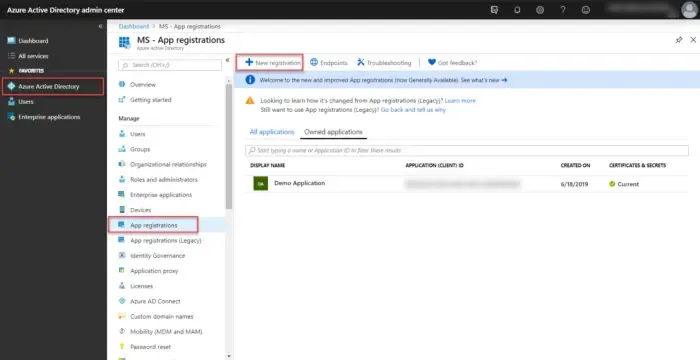
다음으로 Microsoft 클라우드 서비스에 로그인하는 동안 Dynamics CRM용 응용 프로그램을 등록하여 오류 AADSTS65005를 수정해 보십시오. 방법은 다음과 같습니다.
- 관리자 계정으로 Azure Portal 에 로그인합니다 .
- 왼쪽 창에서 Azure Active Directory를 선택하고 앱 등록을 선택한 다음 새 등록을 클릭합니다 .
- 이제 애플리케이션 등록 페이지가 열립니다. 여기에 애플리케이션의 등록 정보를 입력하십시오.
- 앱 개요 페이지에서 애플리케이션 ID URI를 설정 하고 애플리케이션의 인증 코드 또는 app.config 파일을 지정합니다.
- 매니페스트 탭 으로 이동하여 allowPublicClient* 속성을 true로 설정하고 저장을 클릭합니다 .
- 다시 API 권한 탭으로 이동하여 권한 추가를 선택합니다 .
- 내 조직에서 사용하는 API 탭 에서 Dataverse 또는 Common Data Service를 검색하고 선택합니다 .
- 위임된 권한을 선택하고 옵션을 확인한 다음 권한 추가를 선택합니다 .
- 이제 Azure Active Directory에 애플리케이션 등록이 완료되었습니다.
5] 관리자에게 문의하십시오.
이러한 제안이 도움이 되지 않으면 관리자에게 문의하십시오. 조직 계정을 통해 클라우드 서비스에 액세스하는 경우 도움이 될 수 있습니다. 조직의 설정 및 정책에 따라 특정 지침을 제공할 수 있습니다.
이게 도움이 되길 바란다.
Azure의 AADSTS50105 오류는 무엇입니까?
Azure의 AADSTS50105 오류는 사용자가 Azure AD 애플리케이션에 로그인하려고 할 때 인증 실패를 나타냅니다. 이는 주로 Microsoft 계정이 비활성화되었거나 애플리케이션 액세스가 차단된 경우에 발생합니다.
Office 365 로그인 또는 활성화 문제를 어떻게 해결합니까?
Office 365 로그인 또는 활성화 문제를 해결하려면 인터넷 연결을 확인하고 계정 자격 증명을 확인하십시오. 그렇지 않은 경우 다른 계정을 사용하여 로그인해 보십시오.


답글 남기기